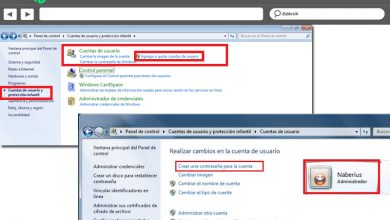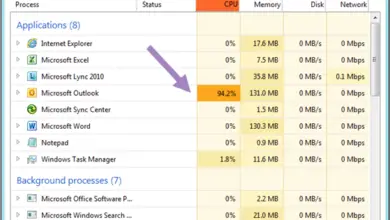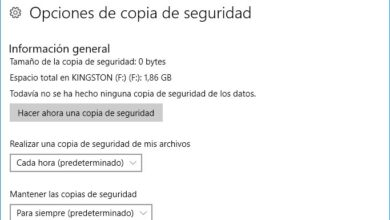Wondershare PDFelement 6 Pro, une application complète et simple pour éditer des PDF sur macOS
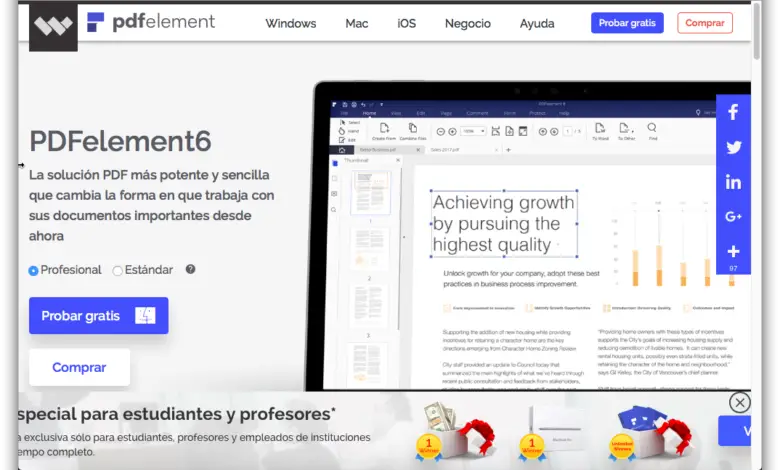
Aujourd’hui, nous pouvons trouver un grand nombre d’applications pour visualiser des documents PDF , mais quand il s’agit de les éditer, les choses changent. Bien qu’il existe plusieurs applications qui nous permettent d’éditer des PDF, beaucoup de ces applications ne sont pas complètes et manquent de nombreuses fonctions, ou elles sont très compliquées à utiliser, ce qui rend l’édition de ces documents difficile pour l’utilisateur moyen. Par conséquent, si ce que nous recherchons est une application qui possède tous les outils nécessaires pour éditer des documents PDF, tout en étant facile à utiliser et que nous pouvons l’utiliser sans difficulté, nous devrions absolument essayer Wondershare PDFelement 6.
Wondershare PDFelement est l’une des applications les plus complètes et les plus faciles à utiliser pour éditer toutes sortes de documents PDF . Cette application offre aux utilisateurs tout ce dont ils ont besoin pour créer, convertir, éditer et signer toutes sortes de fichiers PDF.
Les principales fonctionnalités que cette application nous offre sont:
- Il a tout ce dont vous avez besoin pour créer des documents PDF à partir de zéro.
- Cela nous permet de convertir facilement d’autres documents au format PDF.
- Il nous permet d’éditer des fichiers PDF, ainsi que de prendre des annotations et des commentaires dans les fichiers.
- Vous permet de former des documents pour assurer leur intégrité.
- Ajoutez des filigranes aux documents, ainsi que des en-têtes, des pieds de page, etc.
- Il dispose de la reconnaissance OCR (Optical Character Recognition) pour convertir des documents en texte brut.
- Reconnaissez les informations des formulaires.
- Cela nous permet de traiter plusieurs documents par lots.
- Il nous offre une grande variété de modèles de documents.
La dernière version de cet outil, à savoir Wondershare PDFelement 6 , possède également des fonctionnalités supplémentaires, telles que la possibilité de créer des fichiers PDF à partir de numérisations, la double reconnaissance OCR et même une interface beaucoup plus facile à comprendre.
Actuellement, Wondershare a mis en place une campagne qui permet, en échange d’une revue de PDFelement 6 Standard , de gagner des prix pour des licences pour cet éditeur PDF, 1000 dollars et même un MacBook Pro.
Ensuite, nous allons expliquer comment cette application fonctionne et comment nous pouvons éditer des documents PDF sur macOS avec Wondershare PDFelement 6 Pro.
Modifiez facilement des documents PDF avec Wondershare PDFelement 6 Pro
Pour utiliser cette application, la première chose à faire est de télécharger la dernière version, correspondant à notre système d’exploitation (dans notre cas, macOS), à partir du site Web principal de WonderShare.
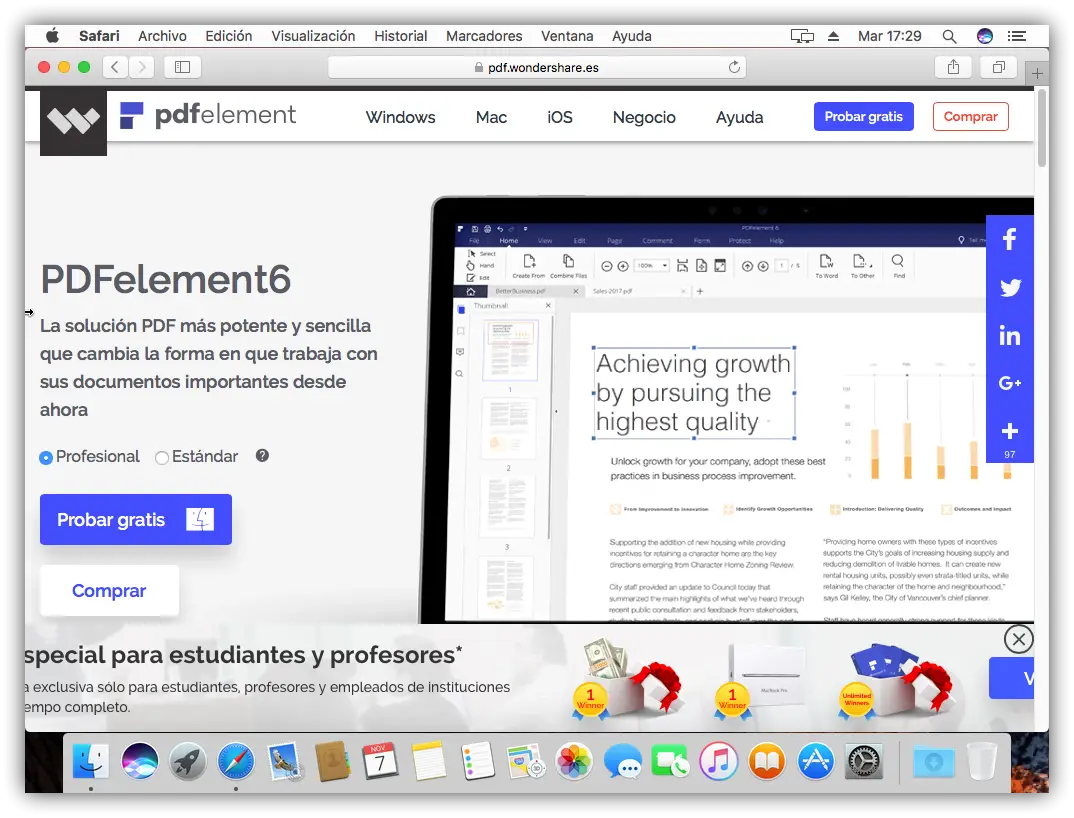
À partir de ce site Web, nous téléchargerons la dernière version disponible de WonderShare PDFelement 6 Pro pour macOS . Nous allons télécharger un fichier DMG, un conteneur d’application macOS typique, que nous allons exécuter pour le monter sur notre système et pouvoir copier facilement l’application dans le dossier «Applications» de notre Mac.
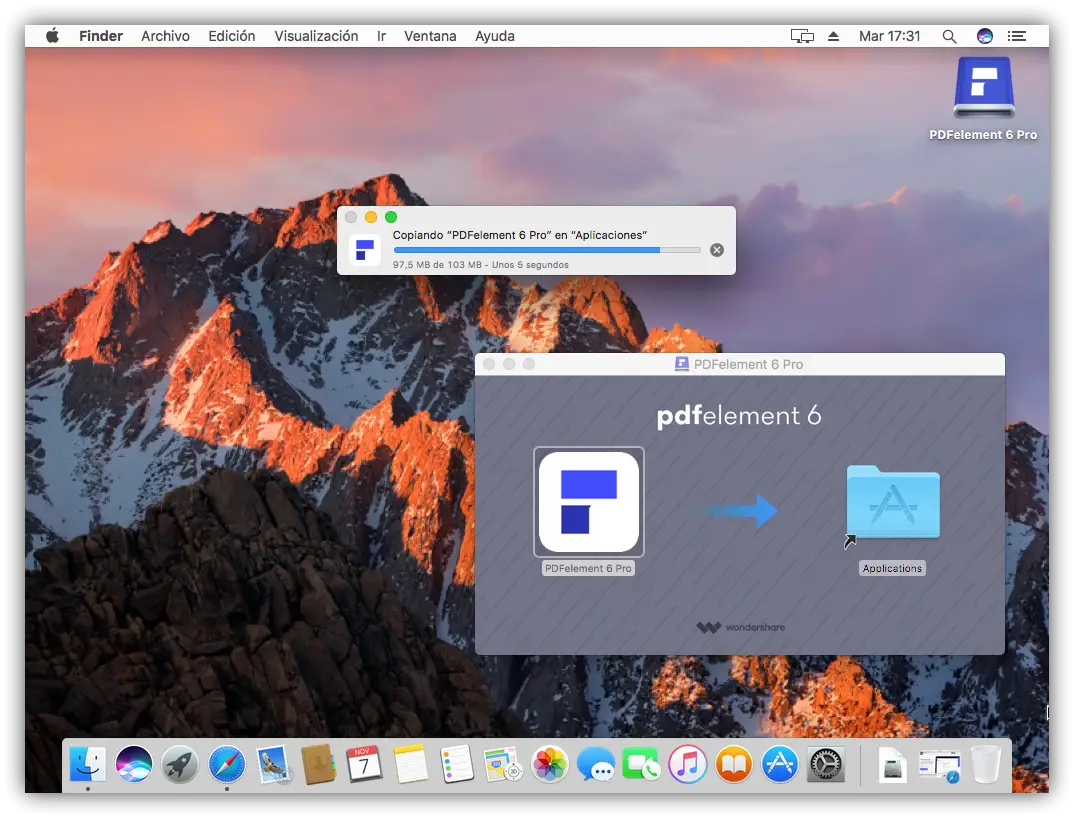
Une fois que nous avons cette application prête, nous l’exécutons. Comme nous pouvons le voir dans l’image suivante, l’interface principale de cette application est très simple. Dès que nous ouvrirons le programme, nous pourrons trouver les principales options que ce programme nous offre, à partir desquelles nous pouvons, par exemple, éditer des documents PDF , créer un nouveau document, combiner (joindre) plusieurs documents, convertir un document vers un autre format, traitez plusieurs PDF par lots ou accédez aux différents modèles que le programme nous propose.
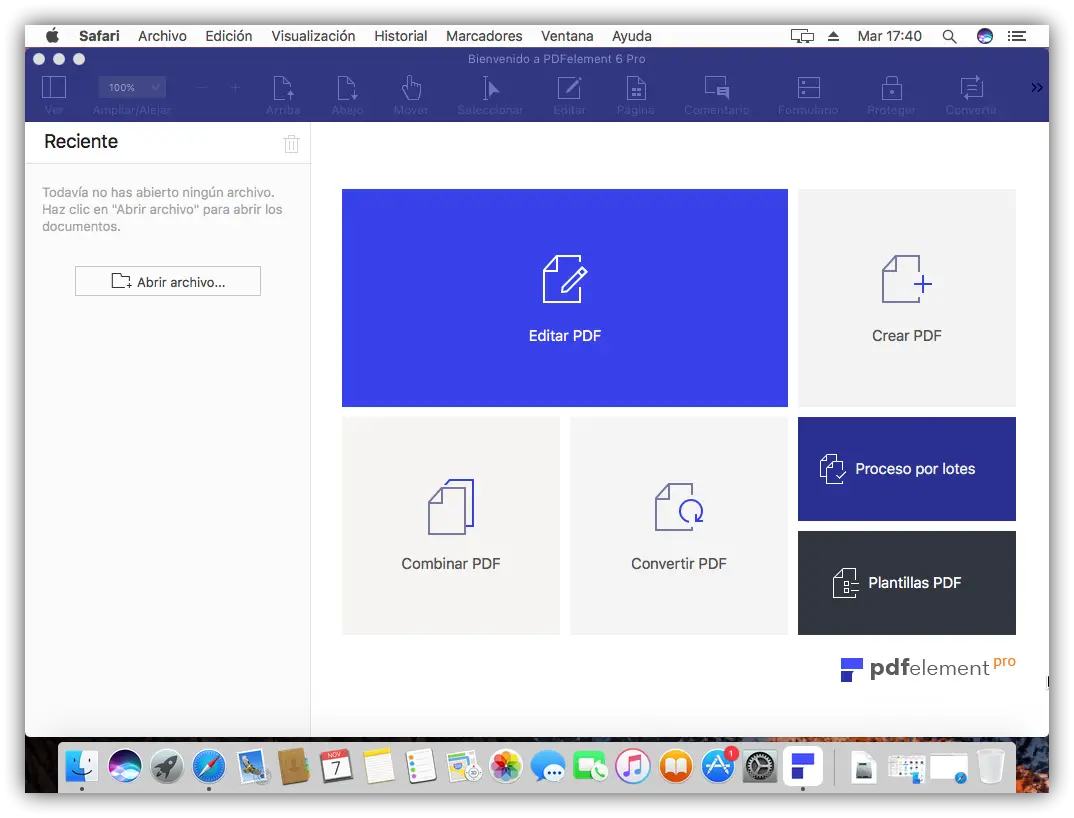 Ensuite, nous verrons comment ces options fonctionnent.
Ensuite, nous verrons comment ces options fonctionnent.
Comment éditer un PDF avec Wondershare PDFelement 6 Pro
Pour procéder à l’édition d’un document PDF, la première chose à faire est de cliquer sur le bouton principal de ce programme, appelé « Editer PDF », et de sélectionner, depuis notre ordinateur, le fichier que nous allons éditer.
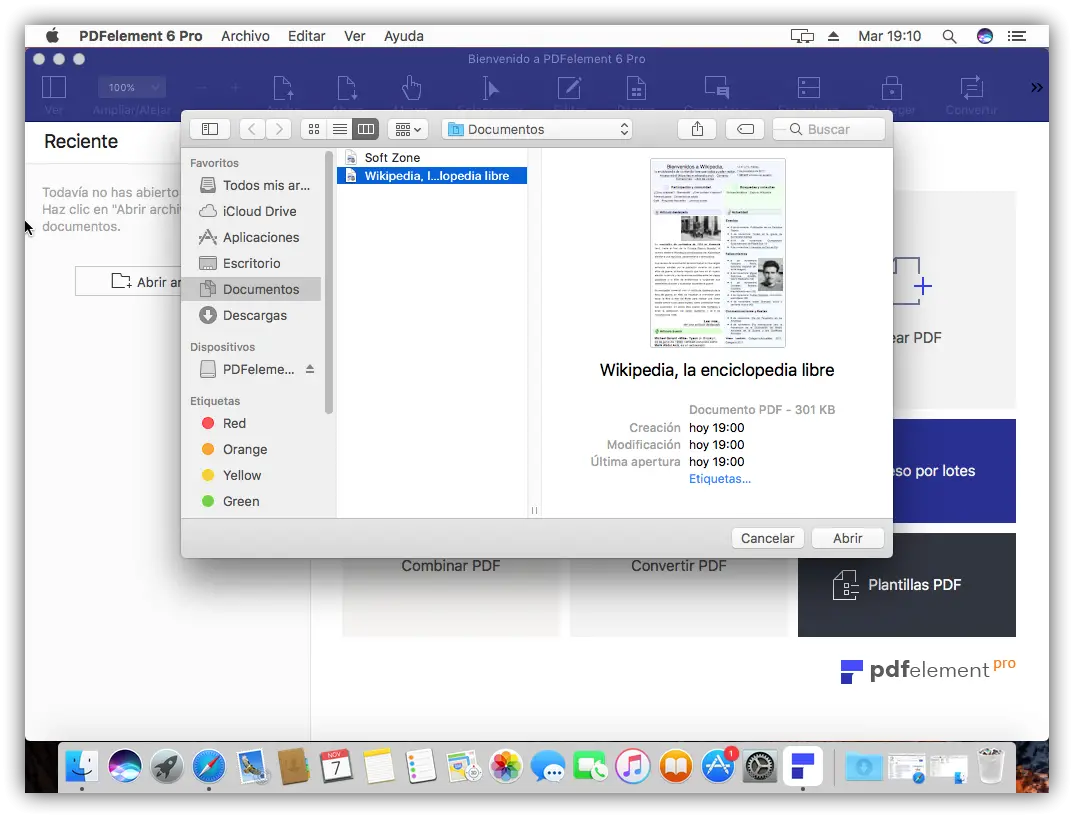
Une fois chargé dans le programme, nous pourrons voir toutes les options que le programme nous offre pour éditer le document, ainsi que le document lui-même, dans lequel tous ses éléments ont été sélectionnés.
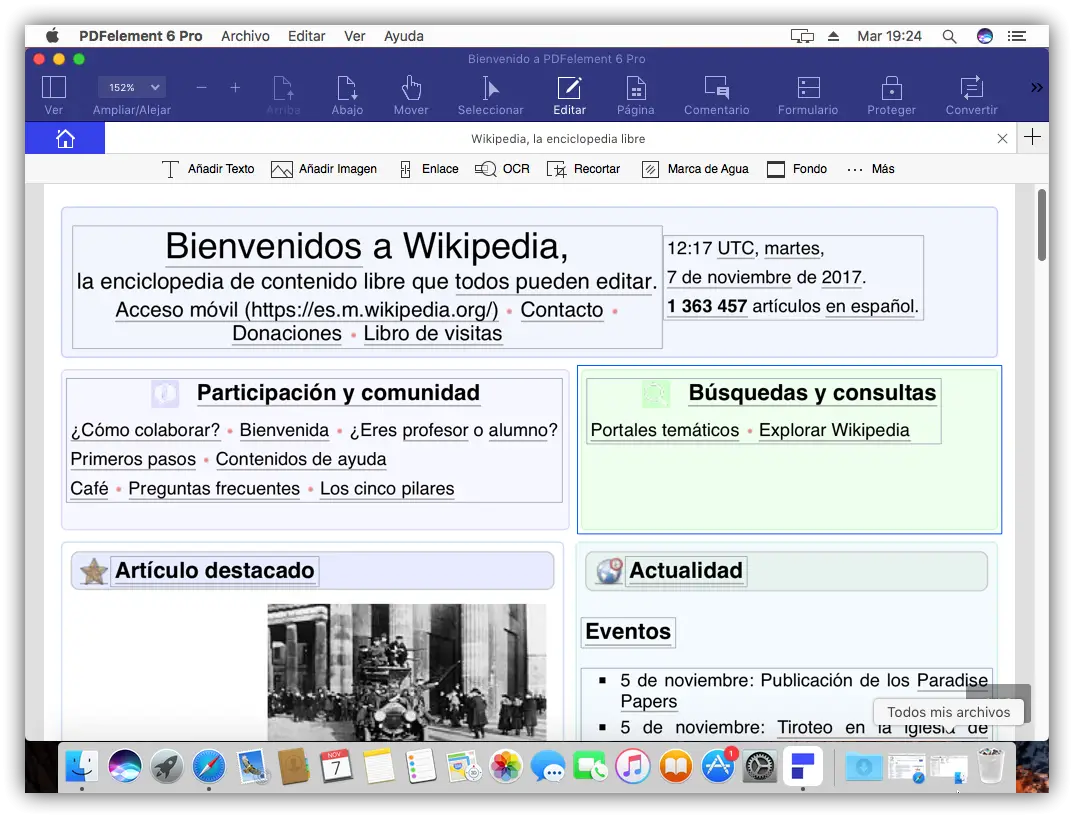
Comme on peut le voir, juste au-dessus du document en question, une barre d’outils apparaît à partir de laquelle nous pouvons accéder à toutes les options et fonctions que le programme nous offre, comme l’ajout de texte, d’images, de liens, la reconnaissance de caractères, le recadrage, l’ajout de marques d’eau, changer le fond, etc.
Nous pouvons également voir, ci-dessus, une série d’outils supplémentaires pour éditer nos documents.

Le processus d’édition de document est très simple. En utilisant les outils que ce programme nous offre, nous pouvons ajouter, modifier, déplacer ou supprimer des éléments de notre document jusqu’à ce que nous ayons l’apparence que nous voulons qu’il ait.
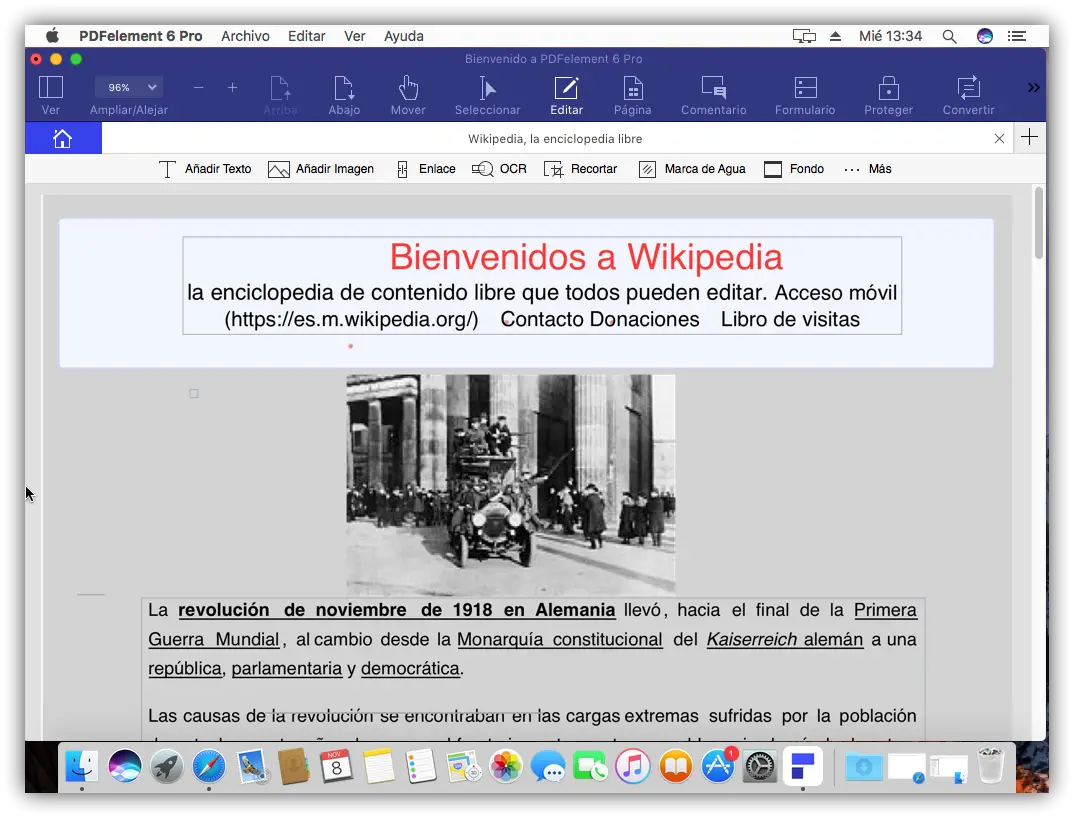
En plus de ces outils, une fonctionnalité très intéressante est la possibilité de supprimer les pages qui ne nous intéressent pas (pages non pertinentes, pages blanches, etc.) du document à partir de la section «page» en haut.
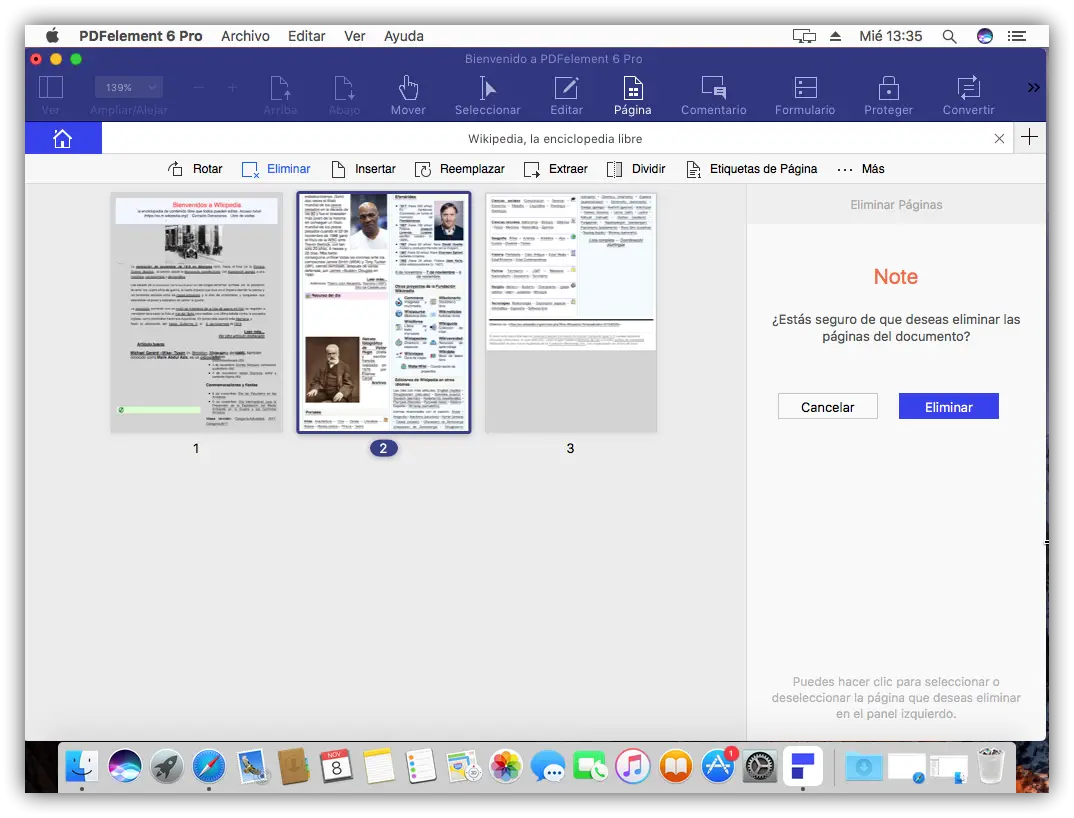
Avant de fermer, il ne faut pas oublier d’enregistrer les modifications dans le document.
Comment créer un document PDF à partir d’un autre document ou d’une autre page Web avec Wondershare PDFelement 6 Pro
Le deuxième des boutons qui apparaît dans l’interface principale de ce programme est « Créer PDF ». À partir de ce bouton, nous pourrons, comme son nom l’indique, créer un document PDF à partir d’autres documents que nous avons sur notre ordinateur.
Pour ce faire, lorsque nous cliquons sur ce bouton, une boîte apparaîtra nous demandant le fichier que nous voulons charger dans le programme.
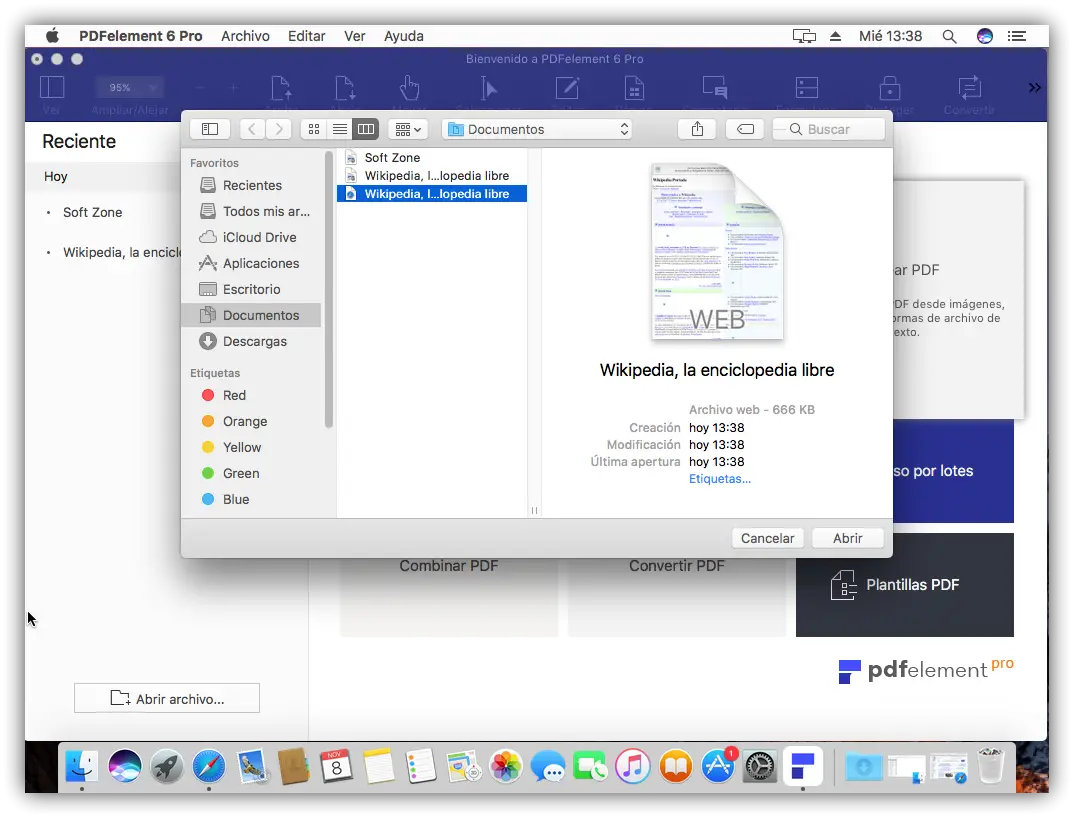
Le programme chargera automatiquement le document en question, et nous pourrons voir une visualisation à l’écran.
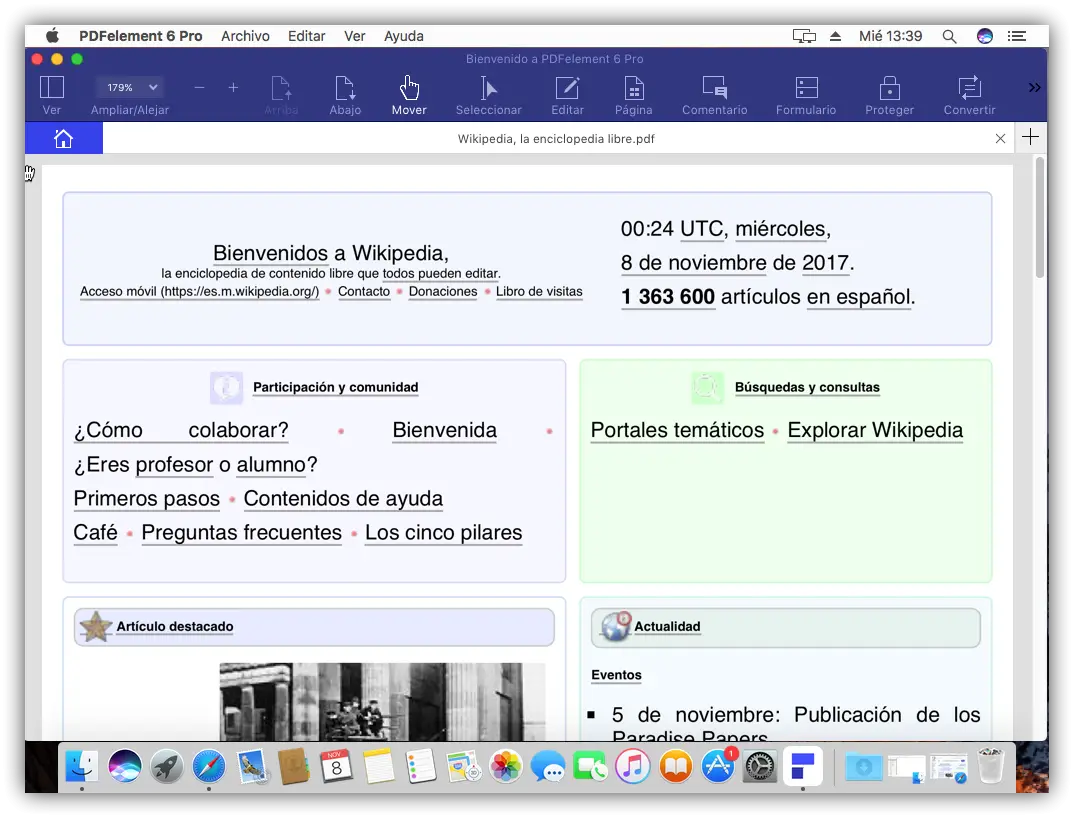
Si tout est correct, la prochaine chose à faire sera d’enregistrer le document PDF sur notre ordinateur à partir des options du programme. Une fois sauvegardé, nous pouvons le traiter comme n’importe quel autre document.
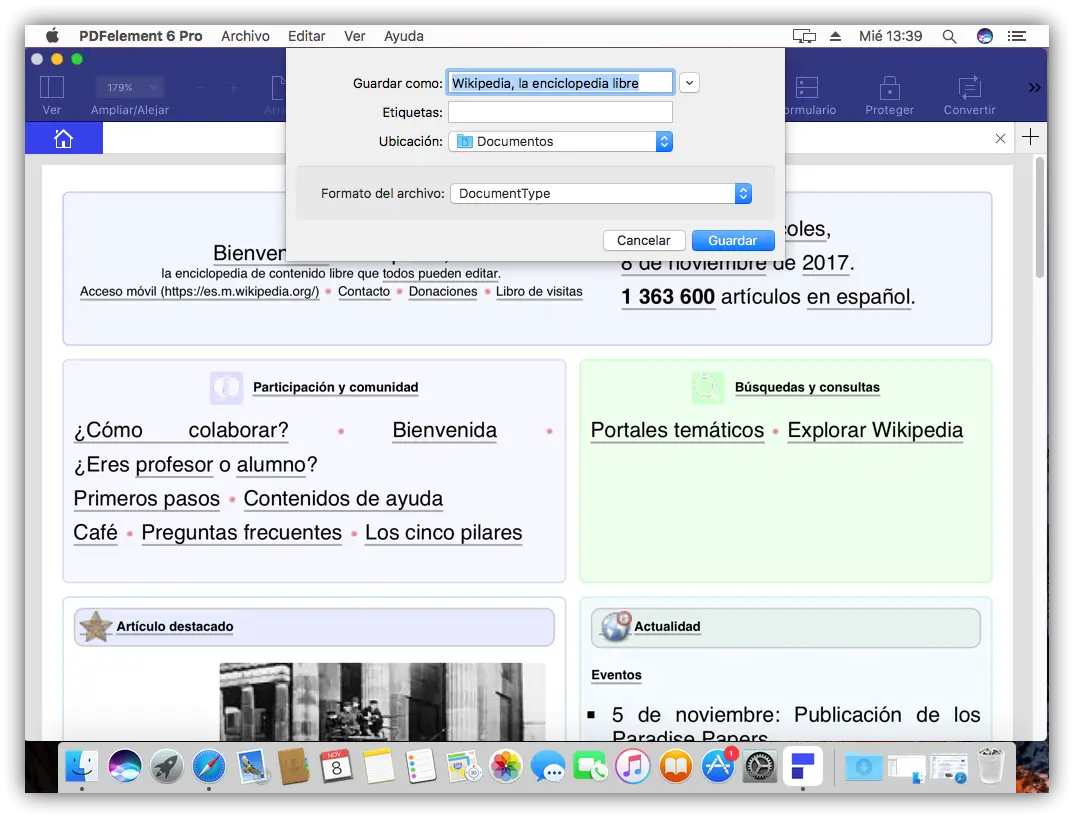
Comment fusionner deux documents PDF en un avec Wondershare PDFelement 6 Pro
La troisième des fonctions de cet outil est de joindre automatiquement plusieurs documents en un seul sans avoir à faire autre chose. En cliquant sur le bouton « Combiner PDF », nous pourrons voir un nouvel écran du programme, comme le suivant.
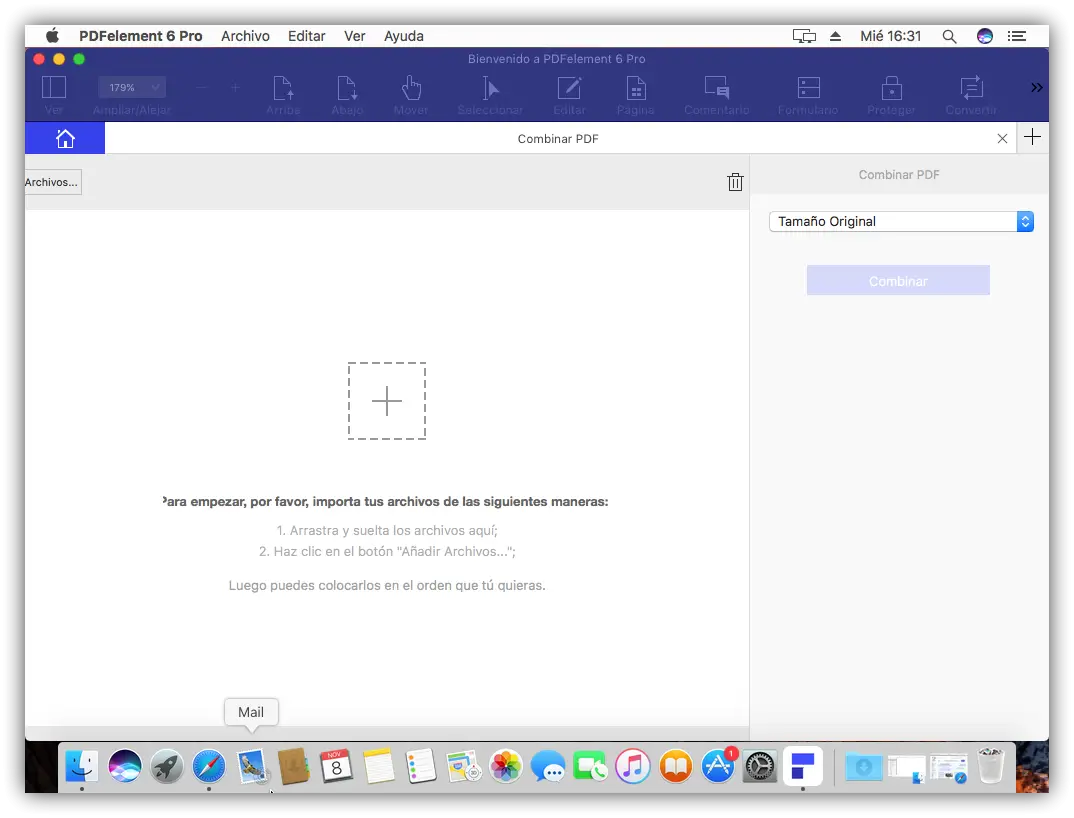
Si nous cliquons sur le bouton «+» qui apparaît au centre de cet écran, nous pourrons voir notre explorateur de fichiers, à partir duquel nous devons charger les documents que nous voulons combiner.
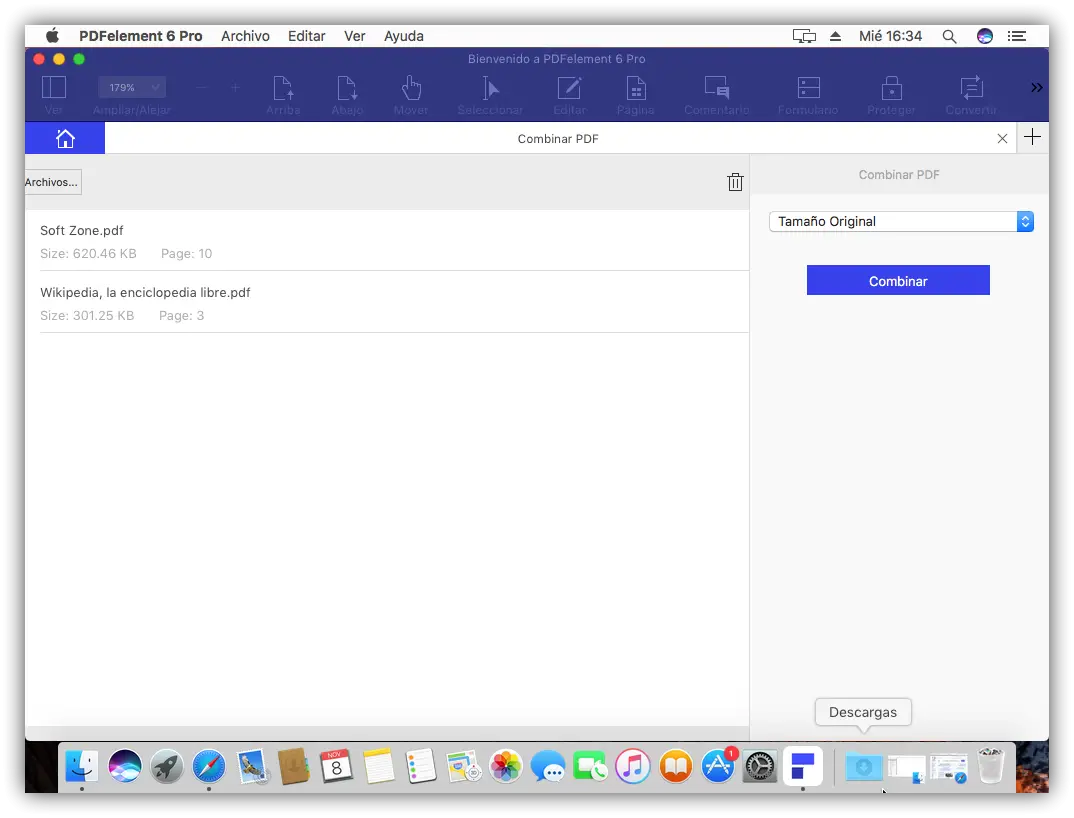
Une fois les fichiers chargés dans l’outil, il suffit de cliquer sur le bouton «Combiner» pour fusionner les deux documents en un seul. Les documents seront placés les uns après les autres selon l’ordre dans lequel ils apparaissent dans le programme, un ordre que nous pouvons changer en faisant glisser les documents de la liste.
Comment convertir un PDF en d’autres formats avec WonderShare PDFelement 6 Pro
La dernière des principales fonctions de cet outil est qu’il nous permet de convertir facilement des documents PDF vers d’autres formats sans avoir à effectuer des conversions compliquées.
Pour ce faire, nous cliquons sur le bouton « Convertir PDF » sur l’écran principal de WonderShare PDFelement 6 Pro puis nous sélectionnerons le fichier que nous voulons charger pour le convertir depuis le navigateur.
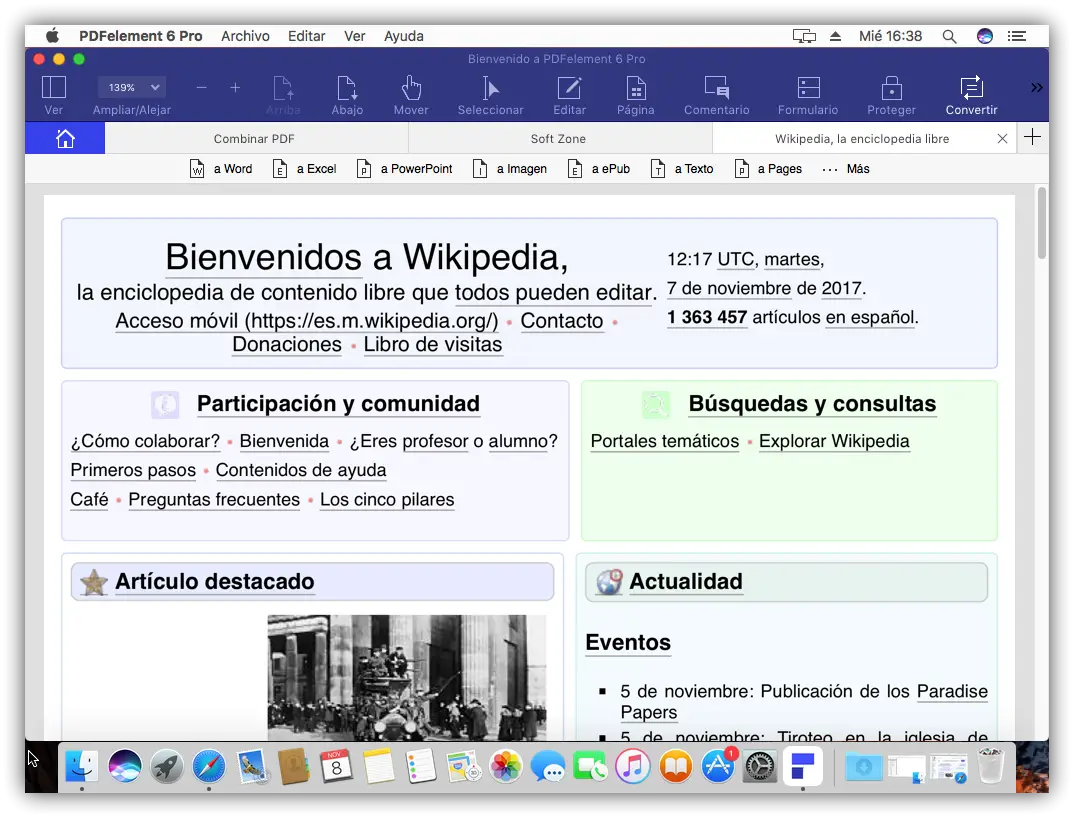
En haut du document, nous pourrons voir tous les formats compatibles avec cette application.
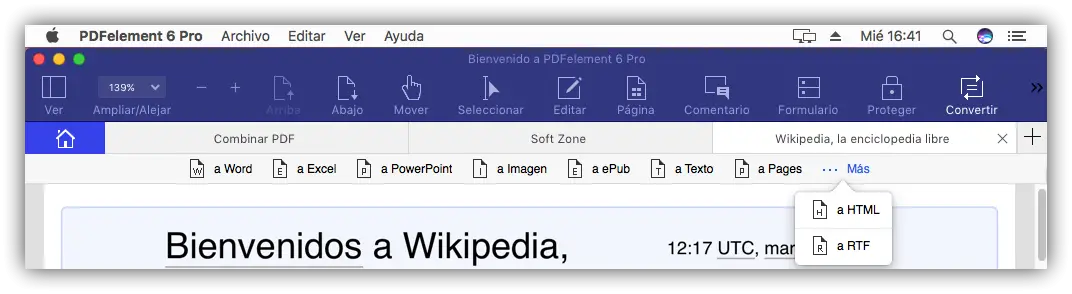
En sélectionnant l’un d’entre eux, nous pourrons convertir le document directement en Word, Excel, PowerPoint, une image, un livre électronique, en texte brut, etc.
Autres fonctionnalités que nous offre WonderShare PDFelement 6 Pro
En plus des principales fonctions ci-dessus, cet outil nous offre bien d’autres fonctions supplémentaires, des fonctions telles que, par exemple, la possibilité de traiter plusieurs documents PDF par lots, au lieu d’avoir à les traiter un par un, ou d’accéder au magasin de modèles depuis que nous pouvons acquérir une grande variété de modèles de toutes sortes que nous pouvons utiliser dans nos documents.
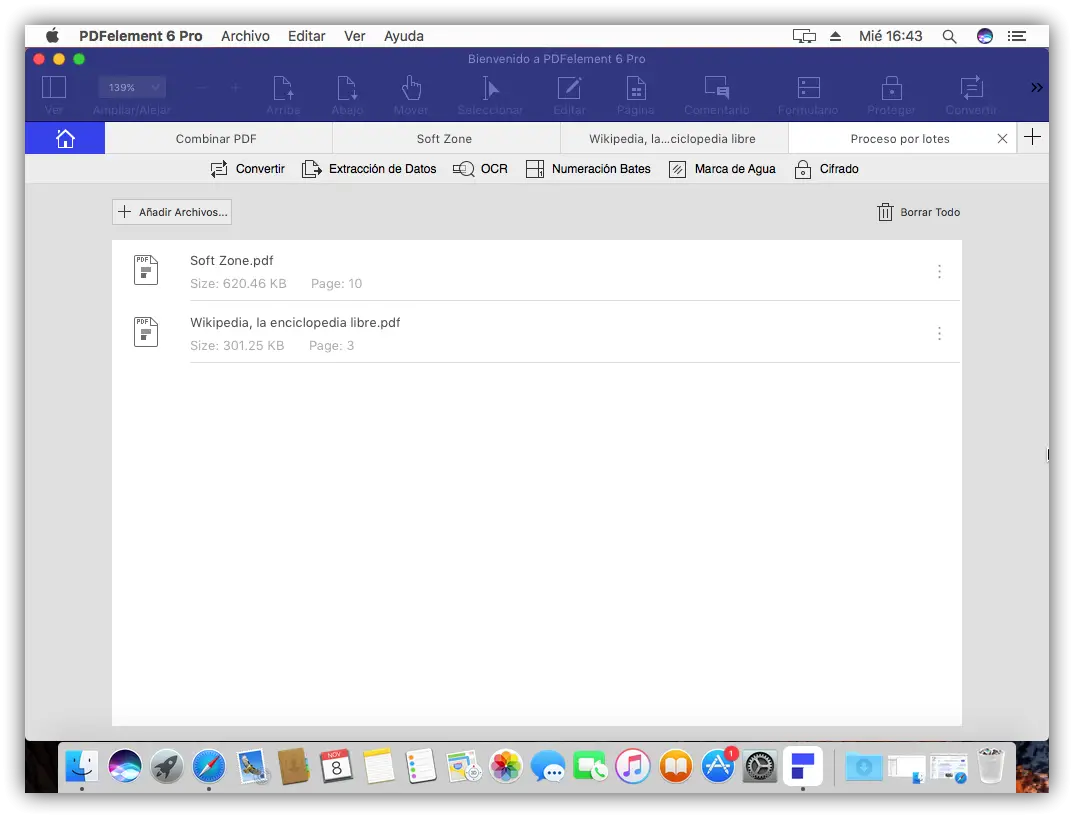
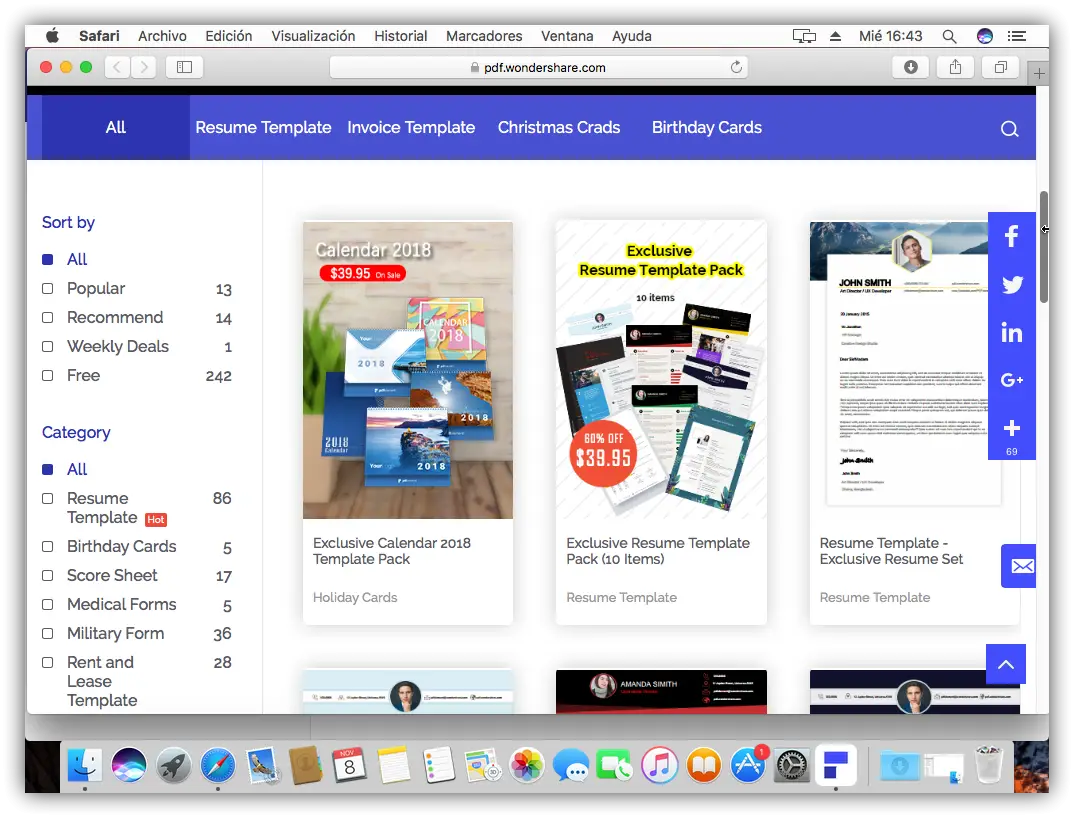
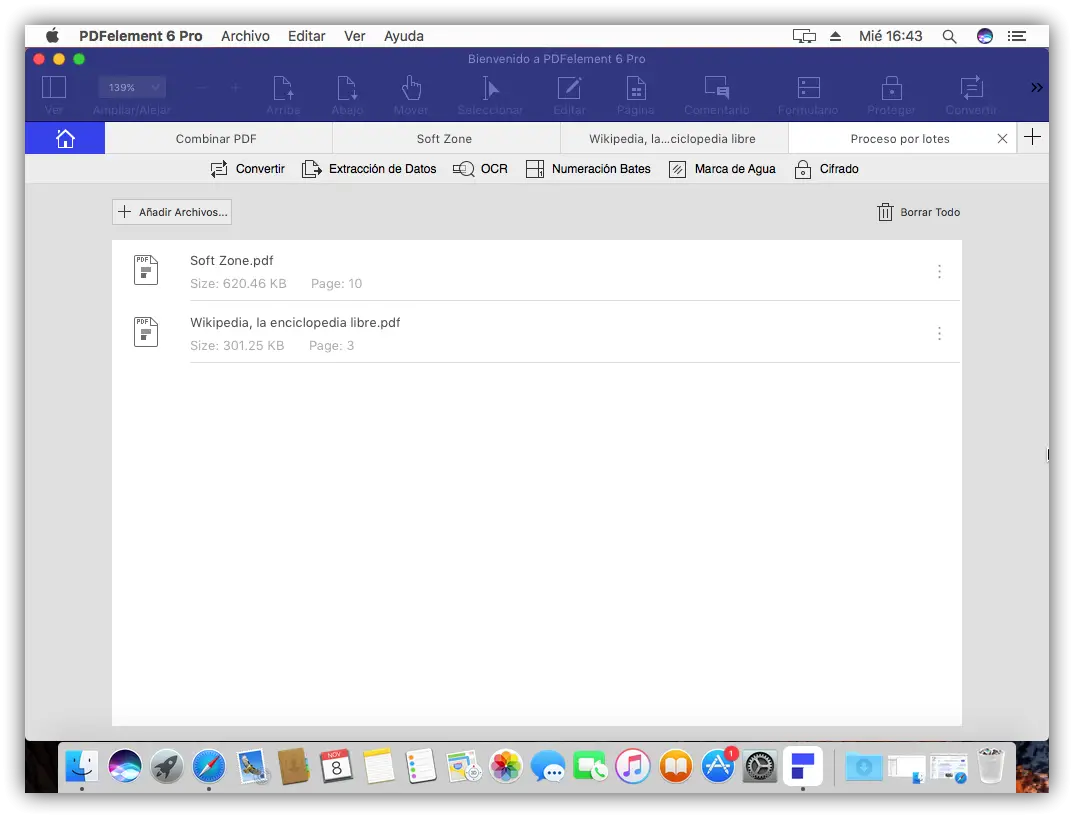
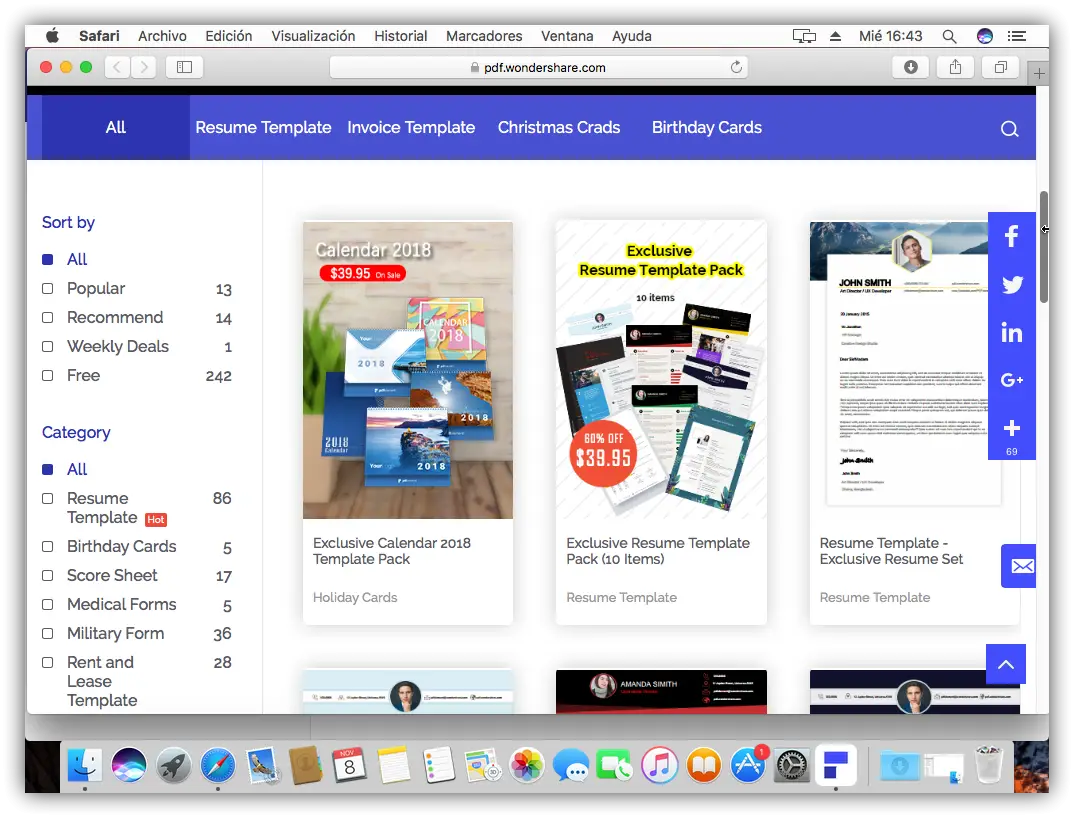
Comme nous pouvons le voir, WonderShare PDFelement 6 Pro est l’une des applications les plus complètes et les plus faciles à utiliser grâce à laquelle nous pourrons travailler facilement et confortablement avec des documents PDF, des documents qui nous ont sûrement donné un mal de tête étrange à un moment donné. Essayez de les modifier.
Que diriez-vous de WonderShare PDFelement 6 Pro?